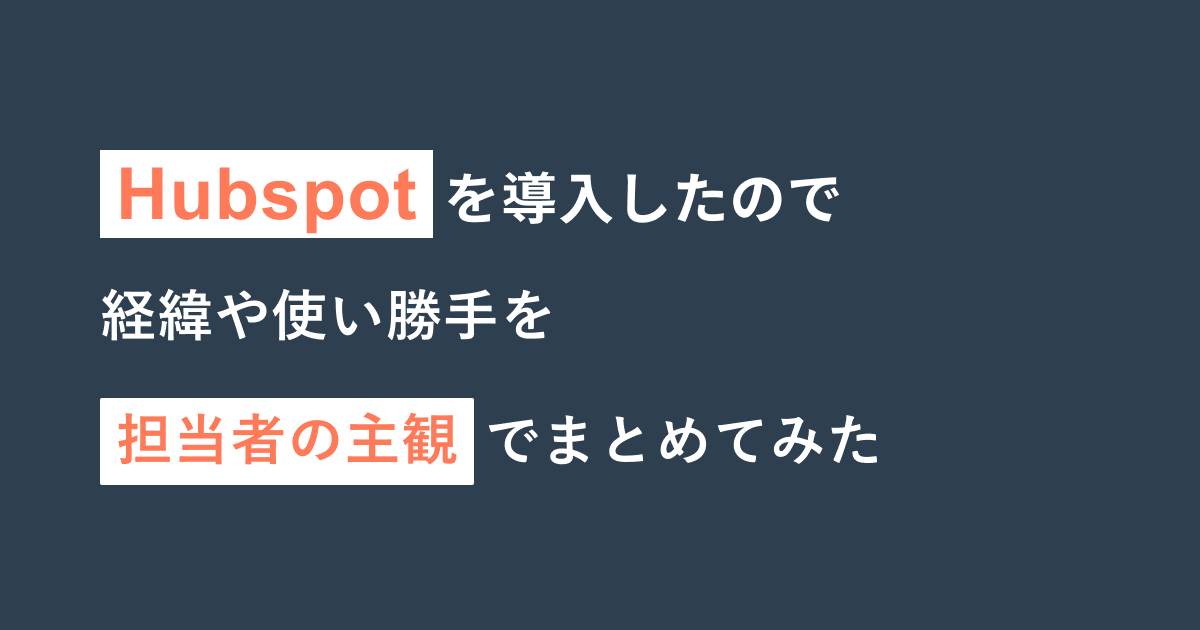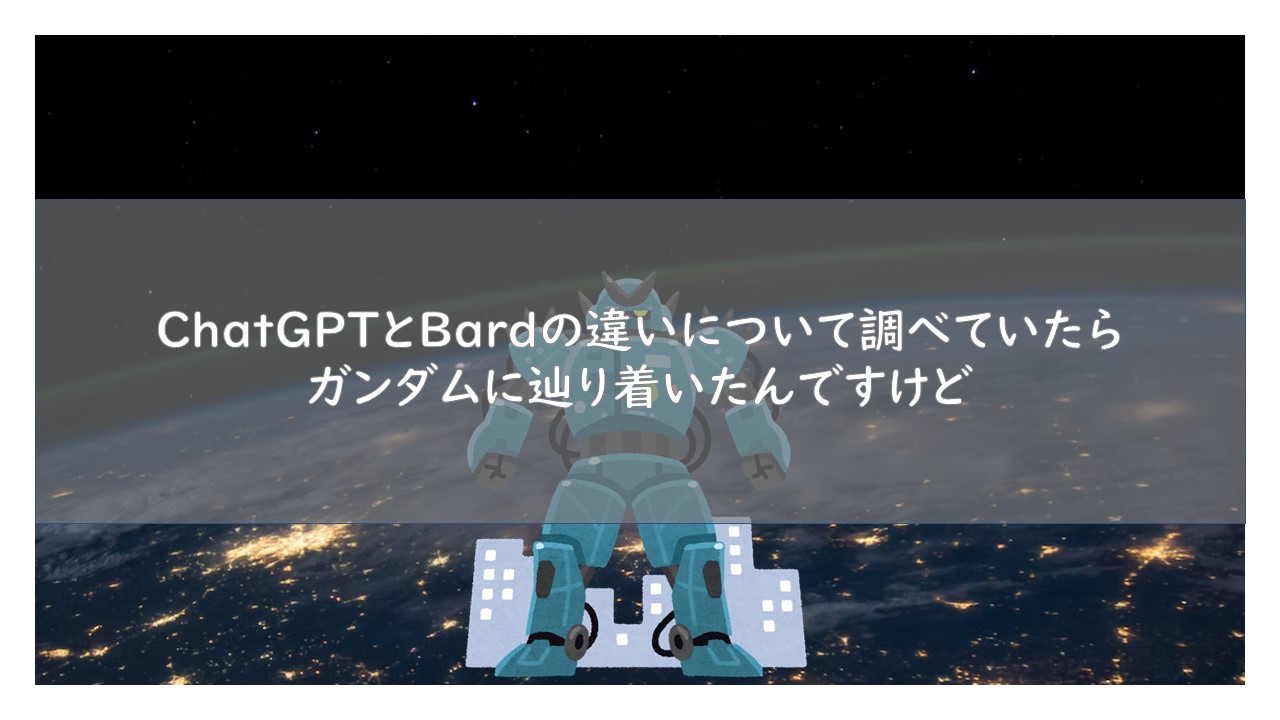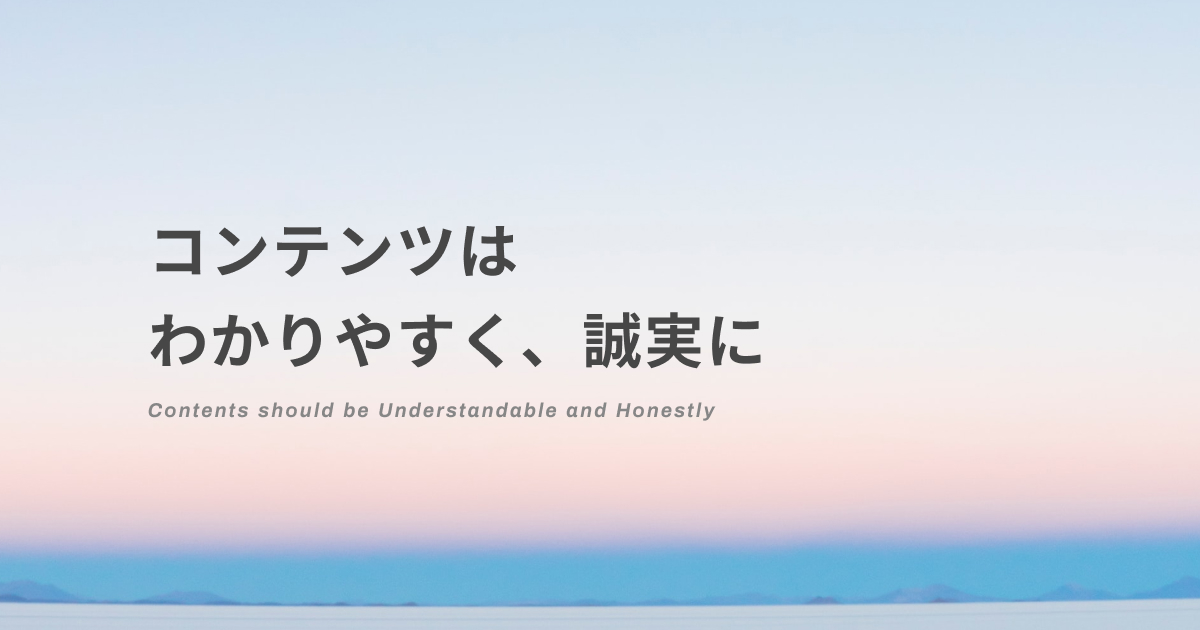BtoBマーケティングとセールスの担当者として、マーケティングからセールスの情報までをいかにスムーズに繋ぐかは重要な課題です。
「Webマーケティングでリードを集めることはできたけど、うまくデータを整理できず、なかなか具体的な行動に繋げない」というケースはよくあるのではないでしょうか。
日々溜まっていくデータをWordPressのプラグインとGoogleスプレッドシート上で管理し続けるのは、効率的とは言えません。
もしマーケティングやセールス活動の管理コストを抑えるのであれば、Hubspotを導入することがおすすめです。
今回はWordPressのプラグインとGoogleスプレッドシートでリード情報と与件の進捗状況を管理していた担当者が、Hubspotを導入した経緯と、導入してよかったことを共有してみたいと思います。
Hubspotを導入した経緯
もともと弊社では、システマチックなリード管理・与件状況の管理を行っていませんでした。
- お問い合わせ窓口はサービスサイト・コーポレートサイトの2つ
- それぞれが独立したサイトとなっており、個々のWordPressプラグインにデータが溜まっていく
- ホワイトペーパーのダウンロードやメールマガジンの登録者データもある
- お問い合わせは営業担当がスプレッドシートに手動で入れ、週に1回の営業ミーティングで管理
この流れをツールで表すと、「Webサイト→フォーム(WordPressのプラグイン)→スプレッドシート」となります。
営業にかかわる人数が数人であったことから、個々の案件状況は週に1度のミーティングで把握できていたのですが、スプレッドシートの活用が形骸化しかけていました。
また、マーケティングによって獲得したリードに対するアクションも十分に行えていない状況であり、マーケティング→セールスのフローを整える必要がありました。
そのような中で、(私ではない)営業担当からHubspotの導入の提案があり、マーケティング・セールスツールの導入を実施することとなりました。
Hubspotでできること
Hubspotとはインバウンドのリードを管理し、自社の営業・マーケティングの行動を効率化するためのツールです。
Hubspotでは、以下のような機能を用いて、マーケティングからセールスまでのフローを一元化することができます。
- フォーム作成
- フォームから送信された情報をリード(コンタクト)として管理
- メールマガジンの送付
- ミーティング日時の設定
- 与件の進捗情報を共通ボードで管理
例えば、「Hubspotで作成したフォームから登録されたリードに対し、定期的にメールマガジンを送り、ニーズが発生した段階で電話をかけ、アポイントを設定する」といった流れをHubspotだけで完結させることも理論上可能です。
これまでWordPressのフォーム作成プラグインで集めたデータをスプレッドシートにポチポチ入力していたことを考えると、大きな進歩といえるでしょう。
Hubspotを導入する上で必要なタスク
Hubspotは機能が豊富なツールである一方、「導入がワンクリックで簡単に」というわけにはいきません。
具体的には、以下のような準備が必要となります。
- HubspotのタグをWebサイトに埋め込む
- リード(コンタクト)として管理するタグ付け(プロパティ)を決める
- 既存のデータを洗い出して、リードの情報を整理する
- Hubspotを用いた運用フローを定義し、社内に共有する
※コンタクト=リードのこと。ほぼ「人」だと捉えていただいて構いません。
※プロパティ=氏名や会社名、電話番号、コンバージョンの入り口など、コンタクト情報を管理するためのタグのこと。
この準備は多少雑でも構わないのですが、Hubspot上をマーケティングオートメーションとして使いこなしたいのであれば、事前の要件定義はしっかり行った方が良いです。
弊社では、与件状況の管理とインサイドセールスの運用へのニーズが強かったため、マーケティング観点での運用フローはこの時点でさほど定めてはいませんでした。過去蓄積されたデータを洗い出し、プロパティ(タグ)の整理を行ったくらいです。
要件定義をしっかり行う必要がある場合は、才流さんのMAツール/CRMとしてHubSpot Marketing Hubを導入・実装・運用するプロセスをフェーズ別に解説をご覧ください。
Hubspotをどのように使い慣れていったか
Hubspotの導入が完了し、とりあえずはリード情報をHubspot上で管理できるようになりました。
しかし、これまでWordPressのプラグインとスプレッドシートでポチポチとやっていた経緯があるため、しばらくはHubspotとスプレッドシートを並行して使っていました。
Hubspotには「取引」という機能があるのですが、その機能で与件の進捗状況をボードで管理することになりました。
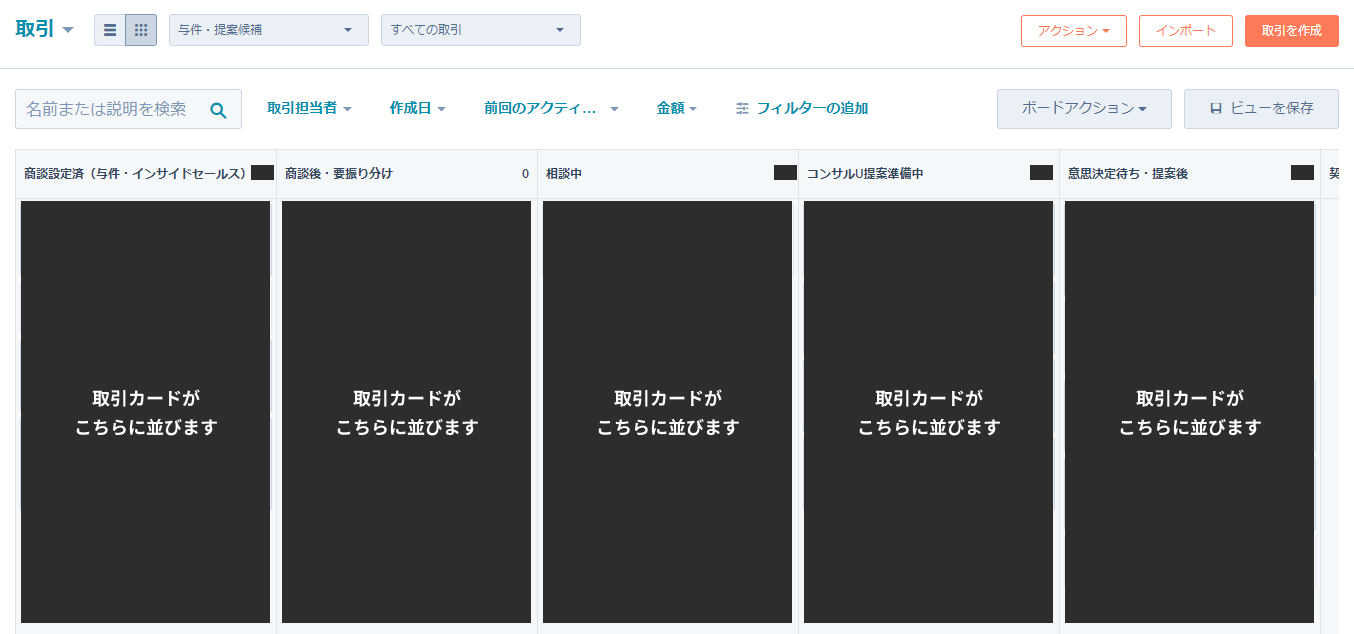
この取引ボードは非常に便利で、各与件の進捗状況が一目でわかり、付箋を貼りなおすように各カードを動かすだけで管理ができます。ヒアリングメモも各取引の中に入力できるため、社内の誰もが状況を確認できるのです。
また、商材のパッケージと金額が明確に決まっていれば、金額を入れることで売上のヨミをHubspot上で管理することもできます。
ただ、この「取引」機能だけを使うなら、正直Trelloでも問題ないとは思います。せっかく高機能なツールを使うのであれば、必要な機能は使い倒さなくてはなりません。
そこで、Hubspotの機能を学びながら、少しずつ他のツールの役割をHubspotに置き換えていきました。簡単に手順を以下でまとめていきます。
まずはコンタクトを振り分ける
Hubspotでは、リードのことを「コンタクト」と言い、フォームを通じて送信されたリード情報を管理することができます。
例えば、ホワイトペーパーのダウンロードやメールマガジンの登録、お問い合わせをいただいた方の情報がこのように蓄積されていきます。
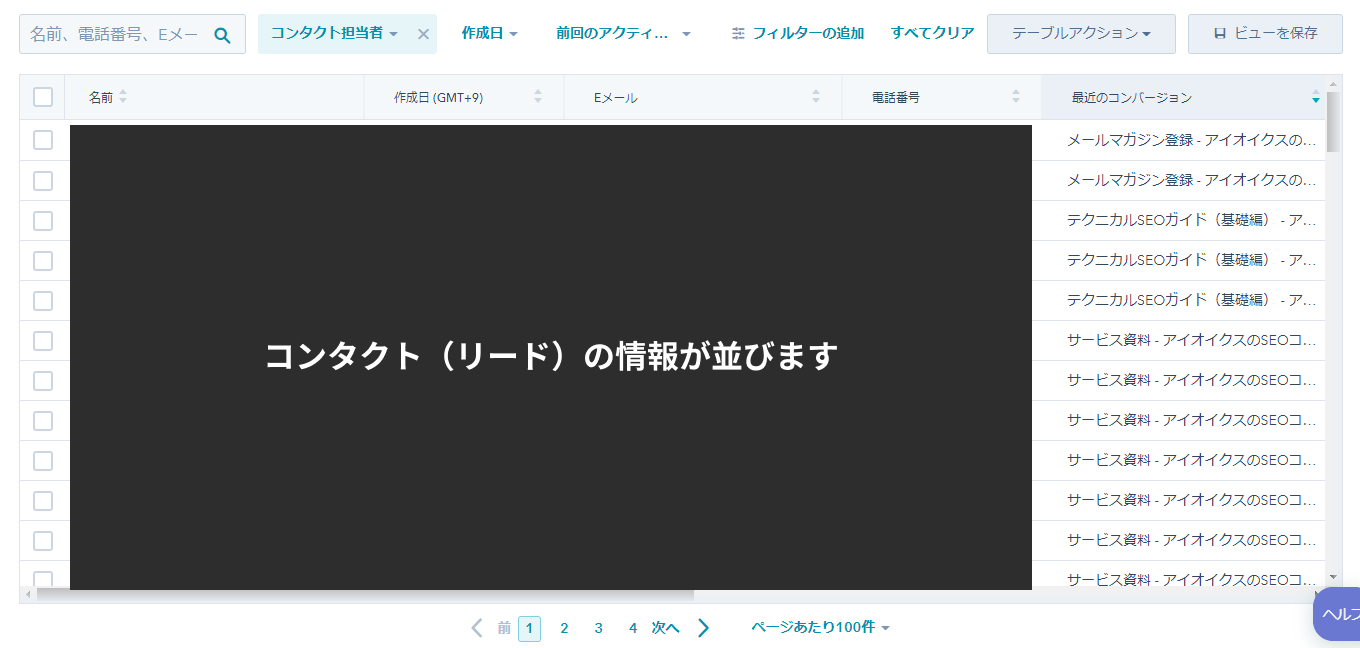
このコンタクトはHubspotに登録しているユーザー(担当者)ごとに振り分けることができ、振り分けられた担当者がそのコンタクトに対して、以下のようにアクションを取るというフローが設定可能です。
- 「お問い合わせ」から発生したコンタクトならメールで日程調整する
- 「ホワイトペーパー」から発生したコンタクトなら架電する
- 「メールマガジン」から発生したコンタクトなら特にアクションを行わない
実はこの振り分けこそHubspotの重要な機能なのですが、当時はこの振り分け機能をろくに使わず、直接「取引」ボードだけを使っていました。
先ほど「取引」機能を使っていたとお話ししましたが、実はこの取引カードには2種類の作り方があります。
- 直接「取引を作成」する
- コンタクトから「取引を作成」する
1は取引ボードから作成する方法で、
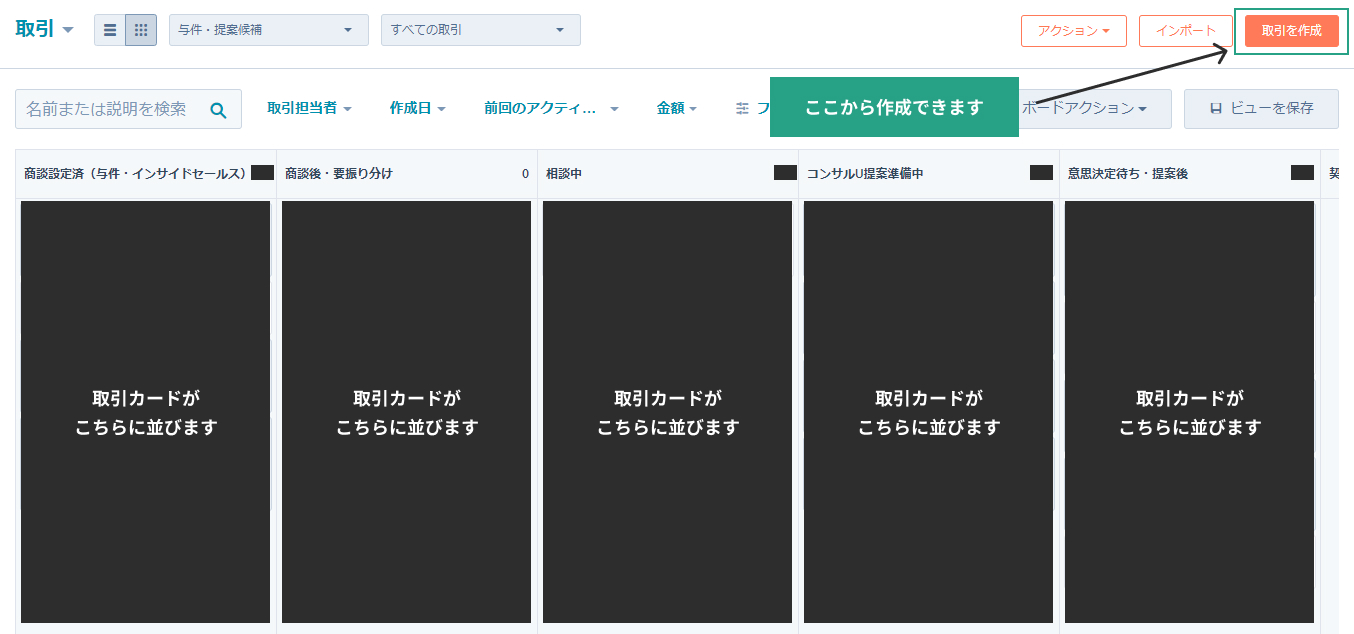
2はコンタクトリストから作成する方法です。
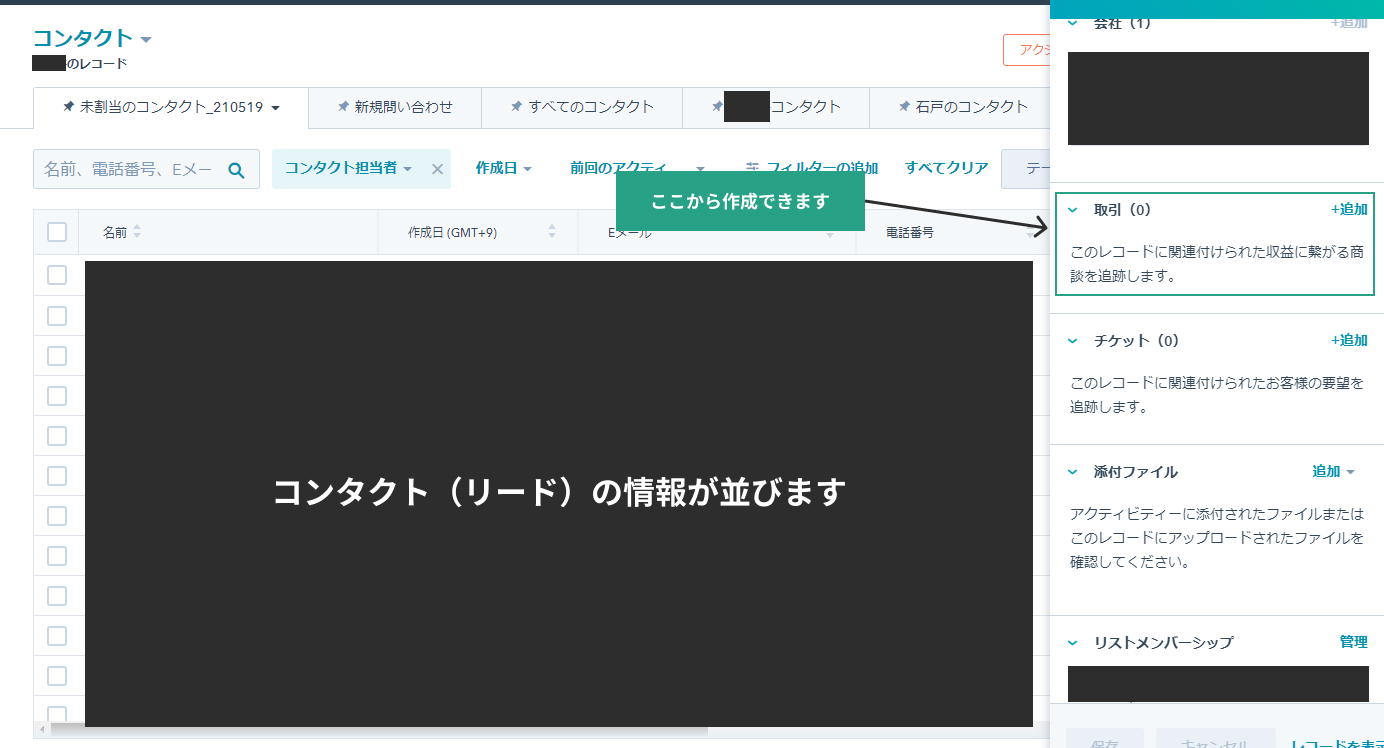
最初はどちらでも良いのですが、マーケティング→セールスのフローを考えるなら、コンタクトから直接取引を作りたいところです。そのためには、まずコンタクトを振り分けることが必要です。
Hubspotに日々溜まるコンタクトリストをユーザーに割り当て、そのリードに対してアクションを取るような運用から始めました。
弊社ではこのように「未割当のコンタクト」というビューを用意し、このビューでは新規コンタクトを取り扱うこととしています。
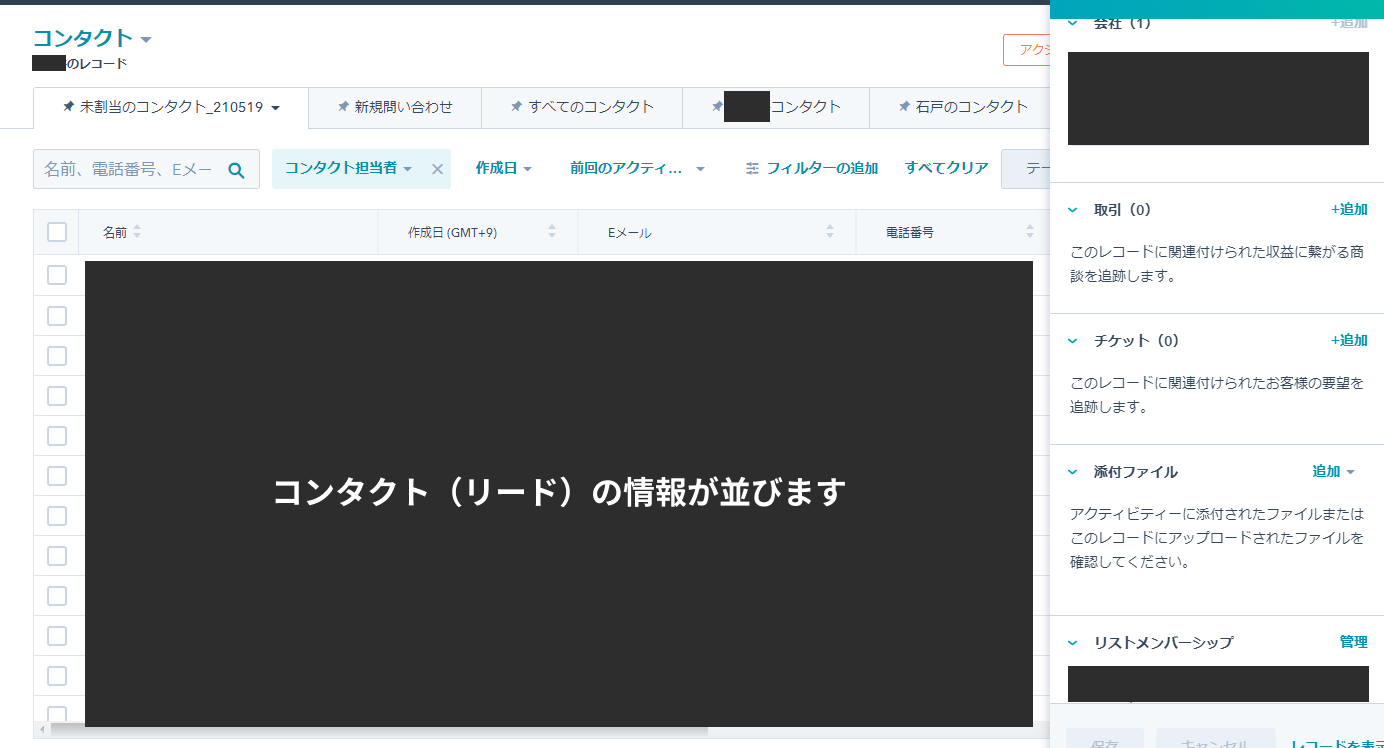
例えば、メールアドレスや企業名を見てターゲットではないと判断したら保留のリストに加え、ターゲットであるならインサイドセールスの担当者に振り分けるといったイメージです。
この「コンタクトの振り分け」は重要な処理ですが、手探りで導入すると飛ばしてしまう可能性がありますので注意が必要です。
インサイドセールス用の取引ボードを作る
コンタクトの振り分けを覚えた後は、インサイドセールスの動きをHubspot上で管理できるようにしました。
Hubspotの「セールス>取引」では、与件の進捗状況をボードとして管理できるのですが、このボードは複数作成することができます。
例えば、商談以後のカードを「与件・提案候補」、リード化から商談までを「インサイドセールス」のように管理できるのです。
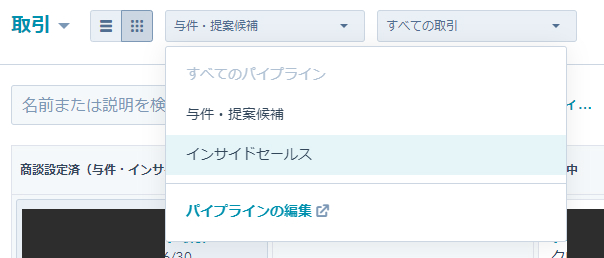
- インサイドセールス リード化→インサイドセールス→商談化まで
- 与件・提案候補 商談の日時設定→提案準備→受注or失注
この1と2のボード間で、カードを動かすこともできるため、ボードを分けることによる弊害は特にありません。
インサイドセールス用のボードを作ることで、「どのリードに何回アクションを取ったのか」が一目でわかるようになります。スプレッドシートのデータをポチポチ加工して、レポート化する必要はなくなるのです。
メルマガを配信する・レポートを自動化する・メール機能を移管する
インサイドセールスの進捗管理がHubspot上でできるようになったら、一旦導入の第1フェイズは完了と言って良いと思います。
あとは以下のようなマーケティング施策への着手・振り返りを実行していくフェイズとなります。ここからは施策(How)の話になるため、各施策の優先度やリソース配分をもとに少しずつ実施していくこととしています。
- メールマガジンの配信
- レポートの自動化
- メール機能を移管
- マーケティングシナリオの構築
獲得できているリード数が少ないとそもそも機能を追加してもポテンシャルを発揮できないため、リードを増やす施策にリソースを使った方が良い場合もあります。むしろ、そのケースの方が多いかもしれません。
自社のマーケティングの進度によって、適宜Hubspotとの付き合い方を考えていきましょう。
Hubspotの今後改善してほしい要素
Hubspotは便利なツールで、導入して本当に良かったと思っていますが、一部使っていて「今後の改善を期待したい」と感じる要素があるため、2点ほどご紹介します。
動作が重い・自動更新が遅い
機能が多い弊害なのか、Hubspotは動作が重めです。
特にコンタクトを割り当てたり、取引のステータスを変更した際に、更新するか、しばらく待たないとその状態が反映されません。例えるなら、Googleアナリティクスの遅さを1.6倍くらいにしたイメージです。
毎日行う作業もあるため、もう少しサクサク動いてくれるようになってほしいですね。
何から始めたら良いのか、説明がわかりづらい
Hubspotを導入する時に「どういう機能があるのか」「何の機能が重要なのか」「何から始めたら良いのか」がわかりにくい印象を受けました。
機能が豊富な分、「どの機能から優先的に使うべきか」は先に抑えておきたい事項ではありますが、それなりにしっかり調べないと良い情報が出てきません。
また、Hubspot独自の用語の定義を覚える必要もありますし、海外のツールであるため、日本へのローカライズが完璧とは言えない部分が多々あります。
ツールの導入は一筋縄では行きませんが、Hubspotを導入する上でもそれなりの覚悟は必要となります。
Hubspotの料金体系
最後にHubspotの料金体系について触れます。
Hubspotには、大きく分けて3つのHubと呼ばれる機能があります。
※正しくは全5つですが、重要なものをピックアップしました。
- Marketing Hub マーケティングに関連する機能
- Sales Hub セールスに関連する機能
- Service Hub カスタマーサポートに関連する機能
このうち、メインで使うことになるのは、Marketing HubとSales Hubです。
プランがスターター・プロフェッショナル・エンタープライズと3つありまして、それぞれで月の金額がかなり変わってきます。
Marketing Hub
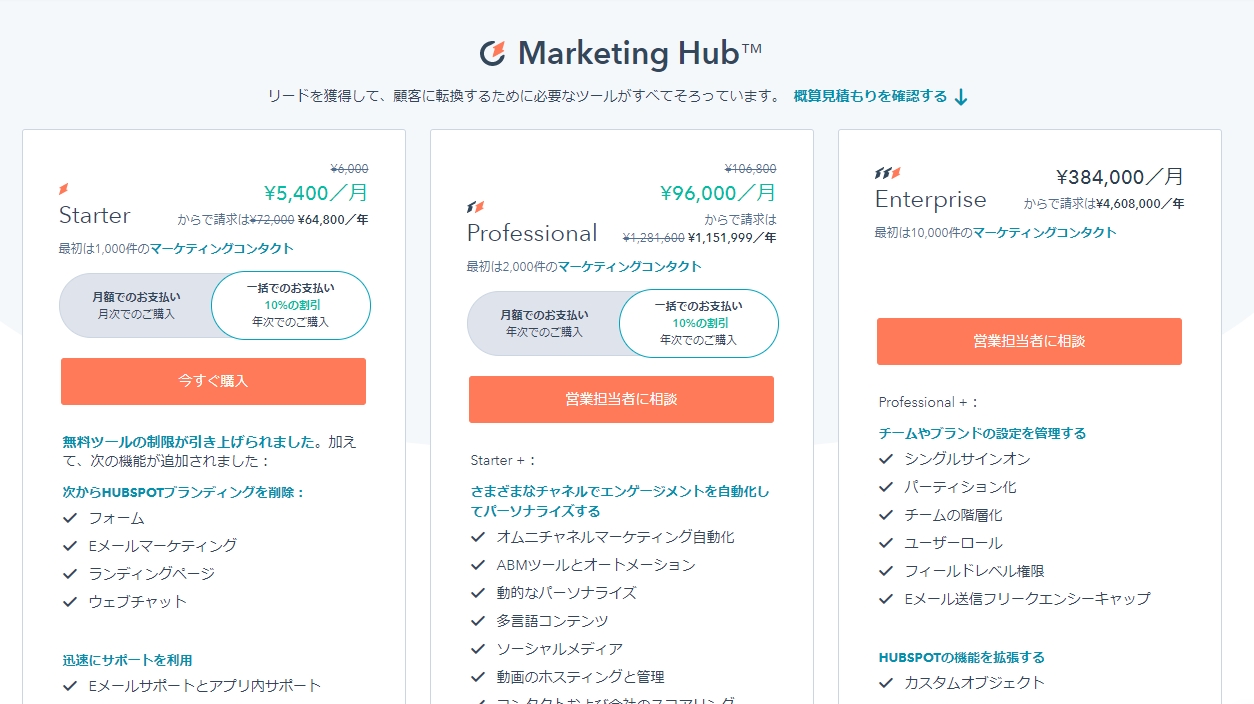
Sales Hub
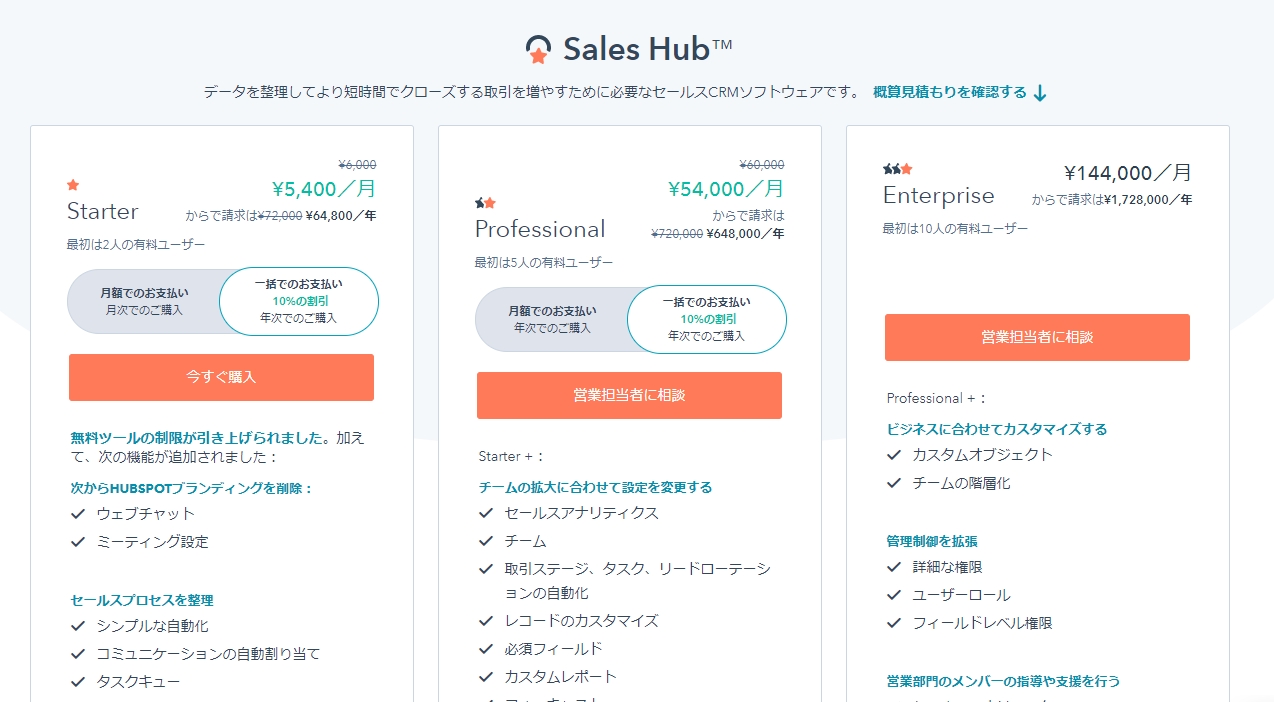
無料でそれなりの機能が使えるため、まずは無料かスタータープランで始めて、必要に応じて徐々に引き上げていくことがおすすめです。よくある「月10万のメールマガジン配信ツール化」を防げます。
まとめ
セールス・マーケティング担当者として、Hubspotを導入する上で感じたことを主観ベースでまとめてみました。
導入に多少の苦労はありましたが、結果として業務フローは効率的になったため、導入して良かったと感じています。
このようなツールに頼らず、自社で独自のフローを回している方もいるかとは思いますが、最先端のツールが定義する業務フローに自社の動き方を合わせていく方が効率的なケースもあります。
少しでも「これからマーケティングツールを導入していきたい」という方の参考となりましたら幸いです。
アイオイクスではSEOを軸としたWebコンサルティングサービスを提供しています。
いわゆるSEOの型に沿った施策ではなく、お客様の事業やWebサイトの構成を踏まえた最適な施策のご提案を重要視しています。SEOにお困りの際はぜひご相談ください。
→SEOコンサルティング サービスページ
アイオイクスでは一緒に働く仲間を募集しています
アイオイクスのWebコンサルティング事業部では、「一緒に挑戦し、成功の物語を共有する」という理想像を掲げ、本質的な取り組みを推進しています。私たちと汎用性の高いスキルを突き詰め、自由に仕事をしていきませんか。
メールマガジンの登録はこちら
SEOに関連する記事の更新やセミナー情報をお届けします。